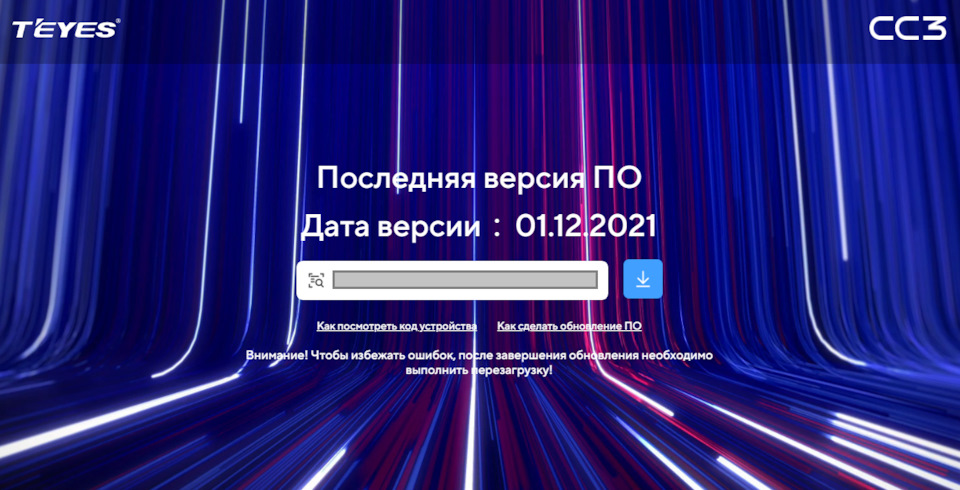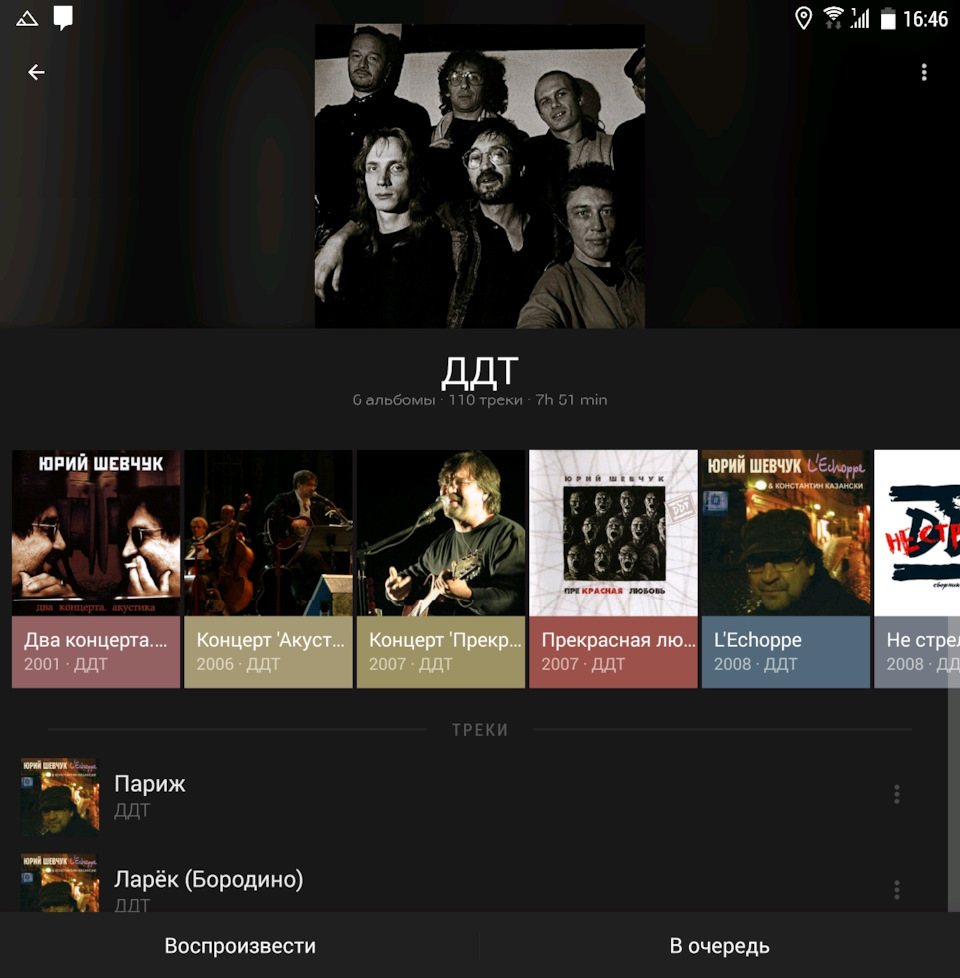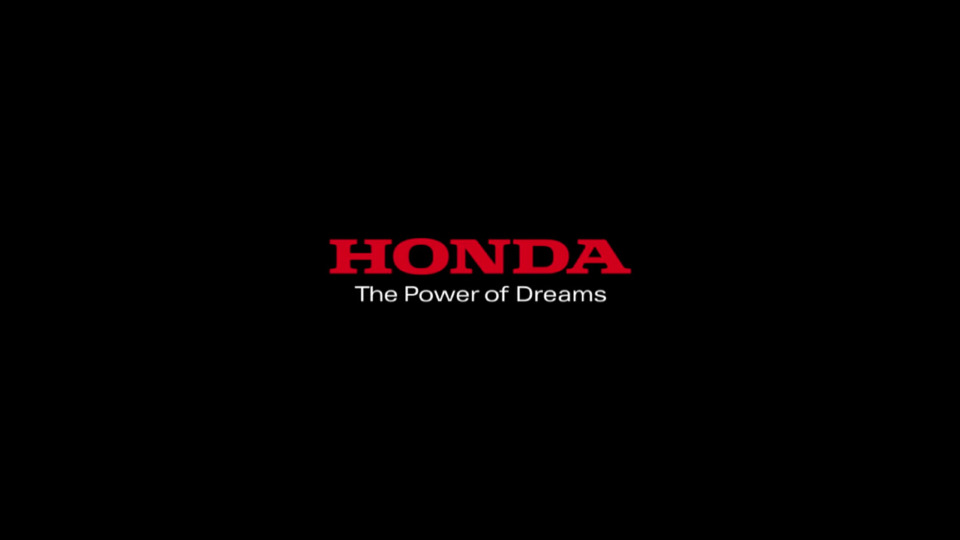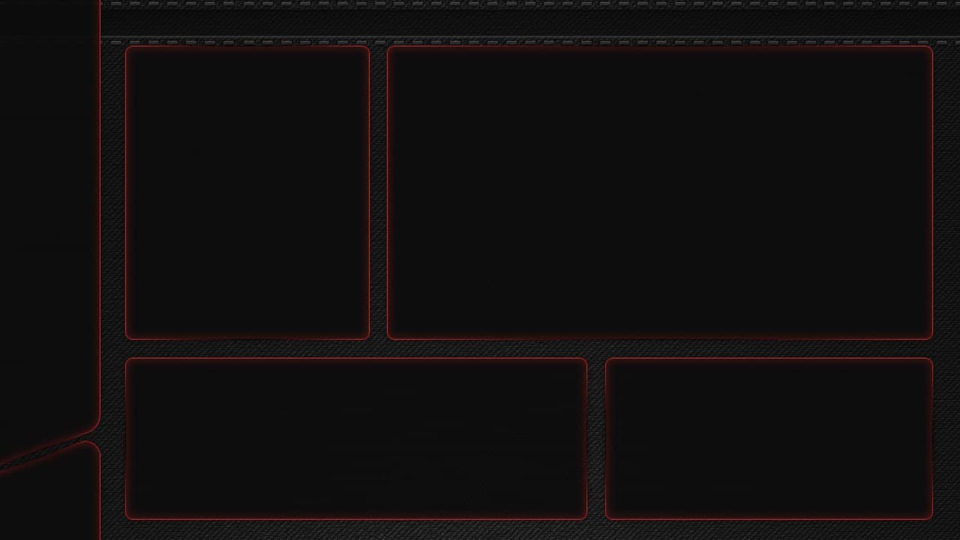Благодарим Вас за покупку устройства Teyes CC3!
Для правильной эксплуатации головного устройства, мы подготовили видео ролики и собрали их в одном блоке для вашего удобства. Пожалуйста, посмотрите полностью видео инструкции перед началом использования устройства.
Все видеоролики можно просмотреть в плейлисте на YouTube
Потоковая передача данных
Камера заднего вида
Видеорегистратор
Навигация и разделение экрана
Общие настройки
Canbus Настройки
Эквалайзер
Настройки устройства
Персональные настройки
Настройки беспроводной сети
Bluetooth Настройки
TEYES online
Музыкальный проигрыватель
Главный экран
TEYES VISION
Видео
Bluetooth музыка
Радио и Teyes Radio
Часто задаваемые вопросы (FAQ) — это собрание часто задаваемых вопросов по какой-либо теме и ответов на них. В статье собран опыт эксплуатации серии магнитол Teyes, а так же родственной им по железной составляющей Kingbeats K2 Plus.
Данные актуальны для моделей:
Содержание страницы
- 1 Нужно ли выпаивать встроенный микрофон при подключении внешнего на 19 и 20 пин?
- 2 Головные устройства, выпущенные до ноября 2020 года, имеют встроенный пакет офлайн-карт Китая. Как их удалить?
- 3 Можно ли прошить SPRO и CC2 на SPRO+, СС2+ и СС3?
- 4 Можно ли установить моды, темы, улучшения, украшательства, модификации и т.д. от SPRO и CC2?
- 5 Можно ли ГУ (головное устройство) SPRO+, CC2+ прошить на CC3?
- 6 Какой пароль для входа в Система — Параметры разработчика?
- 7 Как установить сим-карту?
- 8 Как связаться с тех. поддержкой производителя в России?
- 9 Как связаться с тех. поддержкой производителя в Китае?
- 10 Как в ГУ (магнитоле) поставить свою мелодию на входящий?
- 11 Можно ли отредактировать список приложений которые переключаются кнопкой MODE на руле?
- 12 Как добавить свое приложение для выбора Навигации по умолчанию?
- 13 Как отключить синхронизацию контактов Google? (если они удаляются)
- 14 Как мне полностью выключить магнитолу кнопкой?
- 15 Магнитола со временем начинает тормозить. Что делать?
- 16 Моя машина заявлена как поддерживаемая CAN-Bus адаптером, но ничего не работает
- 17 Как заменить логотип (эмблему) при включении?
- 18 При установке магнитолы в автомобиль она упирается и не хватает буквально нескольких миллиметров
- 19 Магнитола не уходит в сон и разряжает АКБ автомобиля за несколько дней
- 20 Сенсорный экран странно себя ведет — нажатия верх ногами или вообще перестал реагировать вместе с кнопками
- 21 Как сделать скриншот?
- 22 Как изменить плеер на главном экране на свой?
- 23 Ошибка Google Play — Похоже, другое приложение блокирует доступ к Google Play.
Нужно ли выпаивать встроенный микрофон при подключении внешнего на 19 и 20 пин?
По некоторым данным нет, встроенный отключается, как и заявлено производителем. Если попробовать позвонить, например через Whatsapp и в это время стучать по встроенному микрофону — то звук если и будет слышно, то слишком отдаленно. Поэтому можно утверждать, что как и заверено производителем штатный микрофон отключается при подключении внешнего.
Если хочется наверняка заблокировать работу встроенного микрофона, то необходимо открутить модуль дисплея и заклеить две дорожки на шлейфе, идущему к сенсорным кнопкам и микрофону:

Головные устройства, выпущенные до ноября 2020 года, имеют встроенный пакет офлайн-карт Китая. Как их удалить?
Описанная процедура, к слову, освободит приблизительно 12Гб памяти на внутреннем хранилище.
- Открываем любой удобный для Вас файловый менеджер;
- Переходим во внутреннее хранилище (/mnt/sdcard/);
- Находим папки с названием amap и amapauto9:
- Удаляем и проверяем объем свободной памяти.
Нет, разная аппаратная начинка. Разные версии андроида.
Можно ли установить моды, темы, улучшения, украшательства, модификации и т.д. от SPRO и CC2?
Нет, другая версия Андроид, другая платформа. Возможно подойдут разработки от других устройство на процессоре UIS7862. Это магнитолы с восьмиядерным процессором и различными разрешениями экрана, начиная от 800х480 и вплоть до 1920х1080. Конкретного названия производителя у них нет, это OEM платформа.
Для понимания, интерфейс этих магнитол выглядит примерно так:
Можно ли ГУ (головное устройство) SPRO+, CC2+ прошить на CC3?
Можно, подойдут прошивки от уважаемого товарища gordgelin.
Какой пароль для входа в Система — Параметры разработчика?
7788, а так же пароль заводских настроек 168.
Как установить сим-карту?
На эту тему у нас написана подробная статья.
Как связаться с тех. поддержкой производителя в России?
Телефон тех. поддержки (г. Новосибирск): 8(383)209-30-93.
Будьте внимательны, часовой пояс +4 часа от Москвы!
Как связаться с тех. поддержкой производителя в Китае?
Связь через мессенджер Whatsapp.
Инженеры Teyes (CC3/CC2+/SPro+)
+8613684964012 (Whatsapp)
+8618929391445 (Whatsapp)
Инженеры Kingbeats:
+8613986672335 (Whatsapp)
Как в ГУ (магнитоле) поставить свою мелодию на входящий?
Создать в корне папку «btring«, туда можно класть ваши рингтоны. Выбор рингтона осуществляется в настройках телефона на ГУ.
Можно ли отредактировать список приложений которые переключаются кнопкой MODE на руле?
Да, можно. Но для этого придется поставить стороннее приложение. Скачать актуальную версию от февраля 2022 года:
Скачать “FYT HW OneKey, версия 1.5.0” FytHWOneKey_1.5.0.apk – Загружено 460 раз – 47 КБ
Предыдущие версии:
Скачать “FYT HW OneKey, версия 1.4.0” FytHWOneKey_1.4.0.apk – Загружено 332 раза – 40 КБ
Скачать “FYT HW OneKey, версия 1.3.0” FYTHWOneKey1.3.0.apk – Загружено 494 раза – 42 КБ
В нем есть подмена приложений, вызываемых кнопкой MODE.
Вместо штатных нужно прописать сторонние приложения, или же штатные но в другом порядке. Названия пакетов можно посмотреть там же в одном из меню.
Изначально на Kingbeats K2+ порядок приложений следующий: Радио — Bluetooth Телефон — Bluetooth Музыка — Музыка — Видеоплеер — Навигатор — и сначала списка.
Для примера сделаем переключение только между Радио и Плеером. Для этого сначала подменим пакет вызова Bluetooth Телефон на Музыку, и теперь после радио шла музыка, а после музыки видеоплеер. Заменяем видеоплеер на радио и всё — мы получили кольцо из двух позиций.
Как добавить свое приложение для выбора Навигации по умолчанию?
Наиболее популярные навигационные приложения есть в данном патче:
Скачать “Патч для замены приложения навигации Teyes на другое” NaviFilter_update.zip – Загружено 3130 раз – 862 КБ
Для добавления своего приложения, необходимо поправить текстовый файл NaviFilter в папке TXT данного патча. Просто допишите в его конец название пакета приложения, например info.mapcam.droid или ru.yandex.yandexnavi. При этом не забудьте добавить запятую в конце предыдущего названия, иначе приложение выбора навигации перестанет работать до установки патча с правильным содержимым данного файла.
Инструкция по установке патча:
- Отформатировать любую флешку в FAT32;
- Разархивировать скачанный файл на флешку. В корне флешки должен появится файл «lsec6315update«, а так же папки lsec_updatesh и TXT;
- Подключить флешку к головному устройству;
- Подождать и согласиться с обновлением во всплывающем окне;
- Дождаться установки и после окончания флешку нужно отключить;
- Если после перезагрузки наверху присутствует надпись «Please contact the seller to activate«, то просто предоставьте магнитоле доступ в интернет.
Или же воспользуйтесь графической инструкцией от производителя Teyes:

Как отключить синхронизацию контактов Google? (если они удаляются)
Для отключения синхронизации контактов из Google аккаунта необходимо проделать следующие действия:
- Зайти в настройки — вкладка личное;
- Выбрать пункт Аккаунты:
- Выбрать необходимый аккаунт:
- В самом аккаунте выбрать синхронизация аккаунта:
- Выключаем переключатель напротив контакты:
Готово, теперь можно смело удалять контакты на магнитоле и не бояться, что они исчезнут на других устройствах.
Как мне полностью выключить магнитолу кнопкой?
Кнопка Power на лицевой панели, но её длительное нажатие НЕ выключает ГУ, а лишь гасит подсветку экрана и останавливает воспроизведение. Полностью магнитола этой кнопкой не выключается! Остается только обесточивание.
Магнитола со временем начинает тормозить. Что делать?
Вероятнее всего проблема с перегревом. Если у вас версия ГУ без активного охлаждения (вентилятора на радиаторе сзади), то имеет смысл сделать доработку магнитолы.
Моя машина заявлена как поддерживаемая CAN-Bus адаптером, но ничего не работает
Если проблемы с подключением отброшены, то стоит обновить прошивку CAN-модуля и произвести настройку под конкретный автомобиль.
Как заменить логотип (эмблему) при включении?
Инструкция по смене загрузочной картинки.
При установке магнитолы в автомобиль она упирается и не хватает буквально нескольких миллиметров
Возможно, вы забыли откусить лишние столбики для шурупов.
Магнитола не уходит в сон и разряжает АКБ автомобиля за несколько дней
Активируем настройку спящего режима в инженерном меню.
Сенсорный экран странно себя ведет — нажатия верх ногами или вообще перестал реагировать вместе с кнопками
Если повезет, то можно отделаться повторной калибровкой тач-скрина.
Как сделать скриншот?
Для того, чтобы сделать снимок экрана нужно вытянуть шторку полностью вниз. Тогда появится соответствующая кнопка:
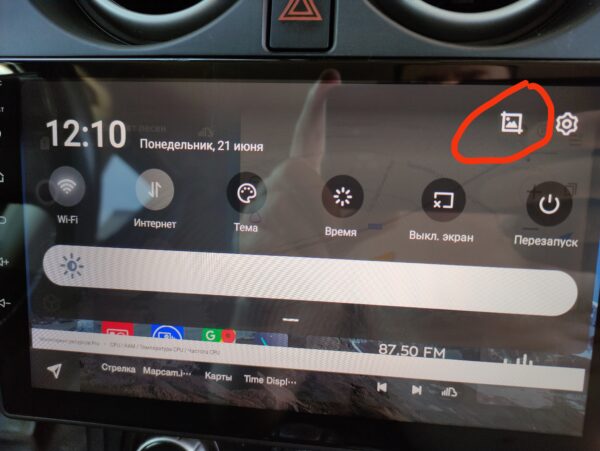
Как изменить плеер на главном экране на свой?
Изменить плеер и его виджет в стандартном лаунчере можно с помощью MusicProxy.
Ошибка Google Play — Похоже, другое приложение блокирует доступ к Google Play.
Полное сообщение ошибки:
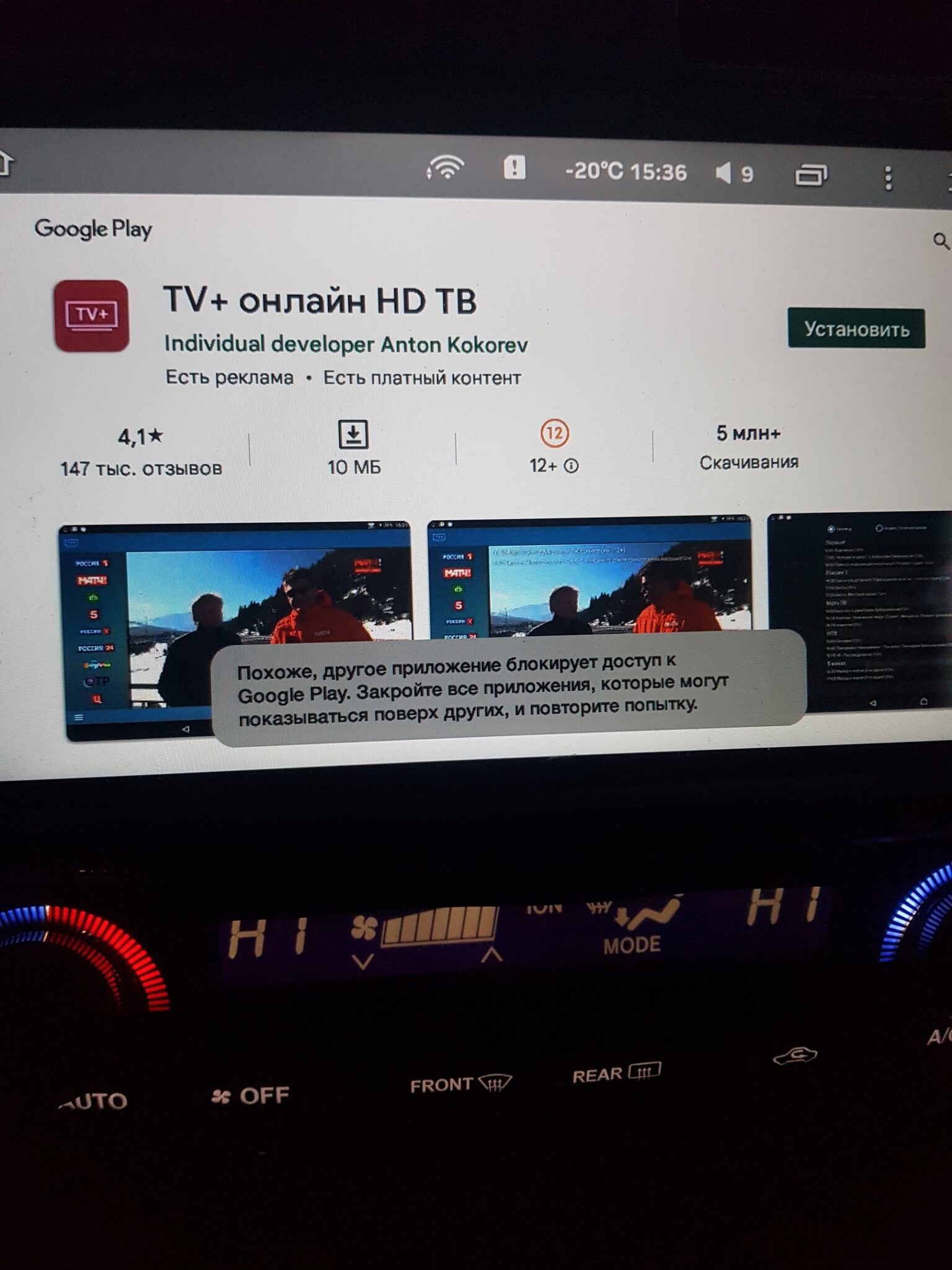
Обычно помогало перезагрузить магнитолу, но сейчас удалось локализовать причину. Проблема в приложении Автомобиль. Отключаем его по пути: Настройки — Устройство — Приложения — Расширенные настройки — Специальный доступ — Поверх других приложений — Автомобиль. Запрещаем ему отображаться поверх других окон и проблема исчезнет.
Если не помог первый способ, то тогда попробуйте удалить обновление приложения Google Play там же в настройках приложений магнитолы.
Просмотров статьи: 53 357
Всем добрый день!
Кратко расскажу о настройке ПО Teyes CC3. Мои требования к программному обеспечению ГУ изначально немного завышены. Я считаю, что ГУ должно работать просто и надежно, чего в целом от устройств на Андроид добиться весьма сложно. С другой стороны, тыкать пальцем в экран, пытаясь исправить ту или иную проблему, во время движения абсолютно небезопасно, поэтому устройство должно быть настроено с самого начала.
Полный размер
Рис.1. Обновление ПО Teyes
Прошивки
Так или иначе выбор ОС и основного набора программ зависит от оригинальной поставки производителя. Исторически можно разделить выпущенные прошивки на 3 этапа: до 28.12.2020 (включительно), затем летние прошивки 15.06.2021, 24.07.2021 и финальная декабрьская прошивка 1.12.2021. Все выпущенные прошивки базируются на 10 версии ОС Андроид. В планах развития Teyes выпуск зимой-весной нового года прошивки уже на новой 12 версии ОС Андроид.
Начнем от печки, т.е. от прошивки 28.12.2020. Эта прошивка интересна тем, что она имеет максимальное количество патчей и настроек, которых можно найти на 4pda. Что и зачем нужно — сейчас подробно обсуждать не будем. Отметим только, что все настройки вполне можно выполнить самостоятельно и помощь гуру Вам в этом не потребуется. Прошивка самая стабильная из всех прошивок этого периода, и если она Вас устраивает, то имеет смысл на этом и остановиться. Сюда можно безболезненно устанавливать свой логотип и бутанимацию.
Летние прошивки 15.06.2021, 24.07.2021 имеют уже отличную структуру разделов, и бутанимация классическим способом на них уже не устанавливается. Кроме того, на них слетают установленные обои, а прошивка от 24.07.2021 имеет и технические проблемы со звуком. Но здесь как повезет, у кого-то проявляются проблемы, у кого-то нет.
Вместе с тем на эти прошивки появилась любительская ветка разработки от Виталия Gorgelin, т.н. Vincent Edition. Эти прошивки изготовлены на старых структурах разделов от прошивки 28.12.2020, но при этом имеют уже новые системные данные и программное обеспечение. В прошивках присутствует рут, вырезана часть назойливого ПО. GP присутствует.
Прошивка 1.12.2021 по сути является финальной доработкой этой серии прошивок. К ней также имеется альтернативная прошивка Vincent Edition от Виталия.
Приложения и модификации
По модификации мной ставились следующие задачи:
1) Удобный музыкальный плеер, способный показывать библиотеку по артистам и альбомам — BlackPlayer EX.
Полный размер
Рис.2. Проигрыватель — Исполнители
Полный размер
Рис.3. Проигрыватель — Альбомы исполнителя
Данную программу можно также найти на 4pda.
Для работы проигрывателя в окне виджета Teyes необходимо также установить MusicProxy (заменяет оригинальный проигрыватель в виджете на любой выбранный) и WidgetUpdater (позволяет задействовать кнопки на виджете для плеера и показать на виджете обложку из плеера). Спасибо за это ПО разработчику Kёnig.
2) Модифицированная версия Яндекс Навигатора. Здесь я уже давно доверяю модам от Владимир_77. Моды удачно обходят рекламу и существенно снижают трафик по сети. Мне на Teyes подошла версия 3.95, т.к. она не содержит (еще) Яндекс.Музыки и имеет все необходимые возможности для прокладки маршрута.
3) Логотип, бутанимация, обои.
Стандартные логотипы меня не устроили из-за огромного размера значка. Я сделал свой значок и бутанимацию. Материалы можно найти по ссылке здесь: cloud.mail.ru.
Полный размер
Рис. 4. Логотип Honda
Полный размер
Рис. 5. Фрагмент анимации надписи Honda
Полный размер
Рис. 6. Вариант обоев на главный экран
Опыт использования
Казалось бы список желаемых модификаций весьма не большой. Тем не менее на различных версиях прошивок мне постоянно не удавалось достичь надежной и уверенной работы приложений. Как только системный софт модифицируется, где-то начинают вылезать разные косяки. Так или иначе мой финальный рецепт такой:
— Прошивка Vincent Edition от 1.12.2021.
— MusicProxy последняя 2.3
— WidgetUpdater последний из GP.
— Яндекс.Навигатор 3.95 от Владимир_77.
— Логотип, бутанимация, обои — все радостно встало.
Disclaimer:
Обяснение того, как все это запустить. завести, настроить и установить выходит за пределы этой статьи. Нужно обязательно изучить тему на 4pda.
Далее по описанному здесь софту могу подсказать что-то я сам. Увы, уже неделю лежу дома с ковидом. Когда немного очухаюсь, смогу ответить на вопросы, просьба не ждать мгновенной реакции.
И всех с наступающим Новым Годом!
Инструкции по настройке магнитол TEYES
- На главном экране устройства можно расположить любые виджеты. С помощью них у вас под рукой будет вся необходимая информация и быстрое управление приложениями, такими как воспроизведение музыки, радио, время, навигация и т.д.
- При зажатии ярлыка, вы можете перетаскивать его в любое место рабочего стола и формировать в папки.
- В левом нижнем углу рабочего стола, распологается окно навигации, кликнув по которому можно перейти в окно приложения. По умолчанию используется Яндекс.Навигатор, но можно установить и другие.
- Нажатием на эконку телефонной трубки, осуществляется переход в окно подключения головного устройства к телефону через Bluetooth. Здесь можно изменить имя устройства и пароль. После установления соединения с магнитолой можно осуществлять звонки. При синхронизации контактов, происходит их перенос в память устройства.
Настройка видео проигрывателя
- В нижней части экрана на панели задач, можно выбрать значок просмотра видео.
- В видео разделе можно осуществлять перемотку и смену треков, уменьшить или увеличить окно просмотра, установить просмотр в фоновом режиме.
- Разместить окно просмотра в любой части экрана и другие настройки.
- Запись видео начинается автоматически, после запуска двигателя автомобиля.
- Возможность делать снимок одним касанием.
- Функция звукозаписи и яркости экрана
Настройка музыкального проигрывателя
- Любимые мелодии можно отсортировать в папку избранное для дальнейшего прослушивания.
- Прослушивать музыку с внешних накопителей.
Настройка навигатора и разделение экрана
- По умолчанию в устройстве установлен Яндекс.Навигатор с голосовым управлением «Алиса».
- Функция разделения экрана для использования нескольких приложений одновременно.
- Автоматический поиск радиостанций с возможностью сохранения в списки
- RDS (текстовая информация радиостанции)
- 32-х полосный эквалайзер с предустановленными пресетами
- Функция объемного звука, фильтры высоких и низких частот на каждый из каналов
- Регулировка времени задержки воспроизведения динамиков каждого канала для создания эффекта присутствия в концертном зале или на танцполе и ощущения живого звука инструментов
- Если в вашем автомобиле предусмотрен CANBUS, то для подключения необходимо зайти в «заводские настройки», выбрать тип подключения, марку и модель машины. После подключения станет доступна информация о климат контроле, расходе топлива, открытых дверях и др.
Настройки времени, заднего хода и пропорций звука
- В разделе «общие настройки» можно выбрать отображение времени, убрать или выключить парковочные линии заднего хода
- Функция подсветки позволит выбрать автоматическое затемнение экрана, при включении фар автомобиля
- Настройки пропорций уровня звука при навигаторе и движении задним ходом, позволят вам управлять автомобилем более безопасно
Настройки заднего хода
- В разделе «заводские настройки», можно убрать или выключить парковочные линии заднего хода
- Включить/выключить парктроники, зеркальное отображение заднего хода и настроить громкость при движении задним ходом
Настройки интернета, дисплея и звука
- В меню настройках устройства в окошке WLAN производится настройки подключения wi-fi либо при свайпе экрана сверху
- В окне «трафик» можно посмотреть данные использования интернета
- В меню «SIM Info» отображаются данные о подключенной сим-карте
- Вкладка «настройки устройства» позволяет изменить яркость, сменить фоновый рисунок, пропорции сабвуфер, либо перейти в эквалайзер
Настройки обоев и звука при движении задним ходом
- В меню настройках устройства можно установить режим затемнения экрана, изменить фоновый рисунок и живые обои
Обучение клавиш руля
- Если у Вас версия CC2, магнитола реагирует на нажатия кнопок, но не запоминает их, обновите прошивку на актуальную.
- Если в комплекте был CanBus (маленькая коробочка), убедитесь что он подключен в широкую фишку на основной косе проводов. Кроме того, фишка С также должна быть подключена в магнитолу.
- Настройте CanBus. Для этого зайдите в заводские настройки, введите пароль «168», далее «настройка canbus» — выберите комплектацию согласно Вашей модели авто. Пункты могут незначительно отличаться. При выборе обращайте внимание на надпись на коробочке. Simple Soft — XP, Raise — RZC, Hiword — HW, Xinbus — XBS, Binary — BNR.
- Если кнопки не заработали сразу, перезагрузите устройство через верхнюю шторку (открывается как в телефоне, проведите пальцем вниз от верхнего края экрана).
- Если для Вашего авто не предусмотрен canbus, обучите кнопки руля через приложение «Обучение кнопок руля». Зажимаете кнопку, должно происходить изменение цифр в верхней части экрана.
- Если этого не происходит, то, либо Ваша машина оснащается canbus (смотрите пункт 1), либо смотрите разъемы. Встречается, что контакты выходят в противоположную сторону, либо защелкнуты не до конца.
Стандартные настройки 1
- Данные геопозиции устанавливаются в разделе «персональные настройки»
- В этом же меню задаются параметры безопасного входа
- В разделе «язык и ввод» выбирается язык интерфейса устройства и клавиатуры
- «Резервное копирование» позволит сделать сброс настроек введя пароль 168
Стандартные настройки 2
- В меню «дата и время» раздела «системные настройки» устанавливается дата и время часового пояса
- Кнопка «доступ» позволяет изменять специальные характеристики экрана
- В разделе «об устройстве» содержится вся техническая информация головного устройства (версия android, память, версия процессора и тд)
- В окне «Divece info» можно посмотреть серийный номер устройства
Что такое направление движения
- Для истинных искателей приключений, на главном экране реализована функция отображения направления движения
- На главном экране устройства можно расположить любые виджеты. С помощью них у вас под рукой будет вся необходимая информация и быстрое управление приложениями, такими как воспроизведение музыки, радио, время, навигация и т.д.
- При зажатии ярлыка, вы можете перетаскивать его в любое место рабочего стола и формировать в папки.
- В левом нижнем углу рабочего стола, распологается окно навигации, кликнув по которому можно перейти в окно приложения. По умолчанию используется Яндекс.Навигатор, но можно установить и другие.
- Нажатием на эконку телефонной трубки, осуществляется переход в окно подключения головного устройства к телефону через Bluetooth. Здесь можно изменить имя устройства и пароль. После установления соединения с магнитолой можно осуществлять звонки. При синхронизации контактов, происходит их перенос в память устройства.
Настройка видео проигрывателя
- В нижней части экрана на панели задач, можно выбрать значок просмотра видео.
- В видео разделе можно осуществлять перемотку и смену треков, уменьшить или увеличить окно просмотра, установить просмотр в фоновом режиме.
- Разместить окно просмотра в любой части экрана и другие настройки.
- Запись видео начинается автоматически, после запуска двигателя автомобиля.
- Возможность делать снимок одним касанием.
- Функция звукозаписи и яркости экрана
Настройка музыкального проигрывателя
- Любимые мелодии можно отсортировать в папку избранное для дальнейшего прослушивания.
- Прослушивать музыку с внешних накопителей.
Настройка навигатора и разделение экрана
- По умолчанию в устройстве установлен Яндекс.Навигатор с голосовым управлением «Алиса».
- Функция разделения экрана для использования нескольких приложений одновременно.
- Автоматический поиск радиостанций с возможностью сохранения в списки
- RDS (текстовая информация радиостанции)
- 32-х полосный эквалайзер с предустановленными пресетами
- Функция объемного звука, фильтры высоких и низких частот на каждый из каналов
- Регулировка времени задержки воспроизведения динамиков каждого канала для создания эффекта присутствия в концертном зале или на танцполе и ощущения живого звука инструментов
- Если в вашем автомобиле предусмотрен CANBUS, то для подключения необходимо зайти в «заводские настройки», выбрать тип подключения, марку и модель машины. После подключения станет доступна информация о климат контроле, расходе топлива, открытых дверях и др.
Настройки времени, заднего хода и пропорций звука
- В разделе «общие настройки» можно выбрать отображение времени, убрать или выключить парковочные линии заднего хода
- Функция подсветки позволит выбрать автоматическое затемнение экрана, при включении фар автомобиля
- Настройки пропорций уровня звука при навигаторе и движении задним ходом, позволят вам управлять автомобилем более безопасно
Настройки заднего хода
- В разделе «заводские настройки», можно убрать или выключить парковочные линии заднего хода
- Включить/выключить парктроники, зеркальное отображение заднего хода и настроить громкость при движении задним ходом
Настройки интернета, дисплея и звука
- В меню настройках устройства в окошке WLAN производится настройки подключения wi-fi либо при свайпе экрана сверху
- В окне «трафик» можно посмотреть данные использования интернета
- В меню «SIM Info» отображаются данные о подключенной сим-карте
- Вкладка «настройки устройства» позволяет изменить яркость, сменить фоновый рисунок, пропорции сабвуфер, либо перейти в эквалайзер
Настройки обоев и звука при движении задним ходом
- В меню настройках устройства можно установить режим затемнения экрана, изменить фоновый рисунок и живые обои
Обучение клавиш руля
- Если у Вас версия CC2, магнитола реагирует на нажатия кнопок, но не запоминает их, обновите прошивку на актуальную.
- Если в комплекте был CanBus (маленькая коробочка), убедитесь что он подключен в широкую фишку на основной косе проводов. Кроме того, фишка С также должна быть подключена в магнитолу.
- Настройте CanBus. Для этого зайдите в заводские настройки, введите пароль «168», далее «настройка canbus» — выберите комплектацию согласно Вашей модели авто. Пункты могут незначительно отличаться. При выборе обращайте внимание на надпись на коробочке. Simple Soft — XP, Raise — RZC, Hiword — HW, Xinbus — XBS, Binary — BNR.
- Если кнопки не заработали сразу, перезагрузите устройство через верхнюю шторку (открывается как в телефоне, проведите пальцем вниз от верхнего края экрана).
- Если для Вашего авто не предусмотрен canbus, обучите кнопки руля через приложение «Обучение кнопок руля». Зажимаете кнопку, должно происходить изменение цифр в верхней части экрана.
- Если этого не происходит, то, либо Ваша машина оснащается canbus (смотрите пункт 1), либо смотрите разъемы. Встречается, что контакты выходят в противоположную сторону, либо защелкнуты не до конца.
Стандартные настройки 1
- Данные геопозиции устанавливаются в разделе «персональные настройки»
- В этом же меню задаются параметры безопасного входа
- В разделе «язык и ввод» выбирается язык интерфейса устройства и клавиатуры
- «Резервное копирование» позволит сделать сброс настроек введя пароль 168
Стандартные настройки 2
- В меню «дата и время» раздела «системные настройки» устанавливается дата и время часового пояса
- Кнопка «доступ» позволяет изменять специальные характеристики экрана
- В разделе «об устройстве» содержится вся техническая информация головного устройства (версия android, память, версия процессора и тд)
- В окне «Divece info» можно посмотреть серийный номер устройства
Что такое направление движения
- Для истинных искателей приключений, на главном экране реализована функция отображения направления движения
Источник